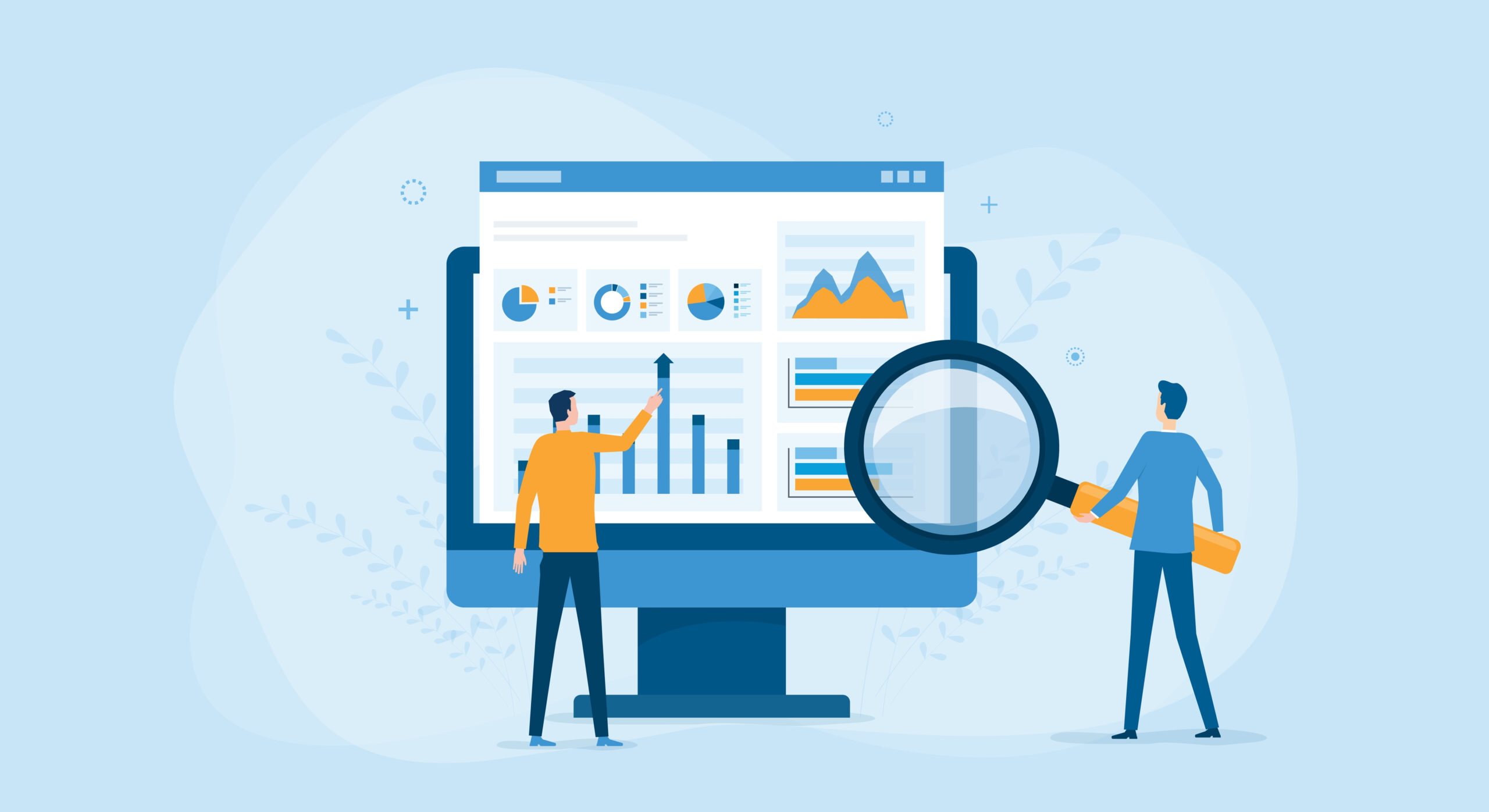Googleサーチコンソールはブログ運営に必須だと聞いた。設定方法を教えて欲しい。
こんな疑問にお答えします。
サーチコンソールの設定は、最近のアップデートのおかげで、とってもかんたんになりました。
Googleアナリティクスの設定が完了していれば、マジで1分以内に完了します。
なのでGoogleアナリティクスの設定がまだの方は先に終わらせてきましょう。
サーチコンソールの設定方法
手順は以下の通りです。
・サーチコンソールにアクセス
・ブログのURLを入力
・認証される
以上です。とてもかんたんです。それではサクッと終わらせましょう。
まず、サーチコンソールにアクセスし、今すぐ開始をクリックします。

ドメインではなく、「URLプレフィックス」に自分のブログのURLを入力し、「続行」をクリックします。
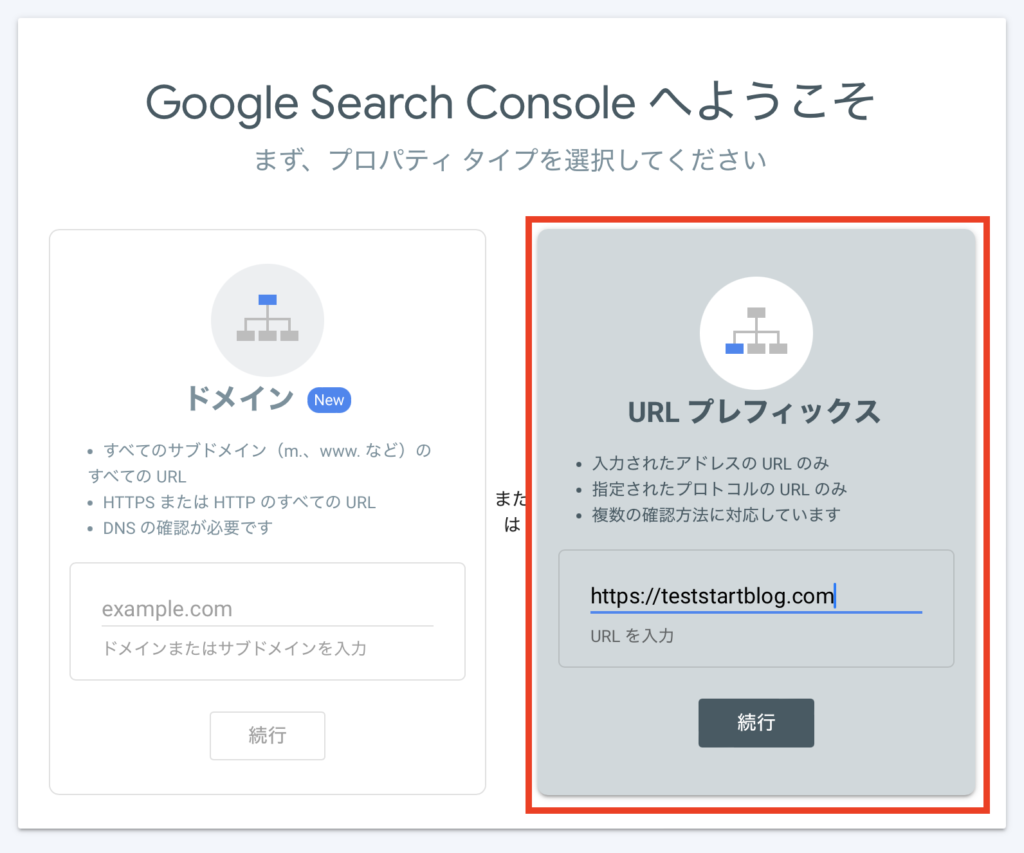
そうすると、「確認状態をチェックしています」というメッセージが出ますので、待ちます。

「所有権を自動確認しました」というメッセージが出たら、サーチコンソールの設定は完了です。
これだけ!笑
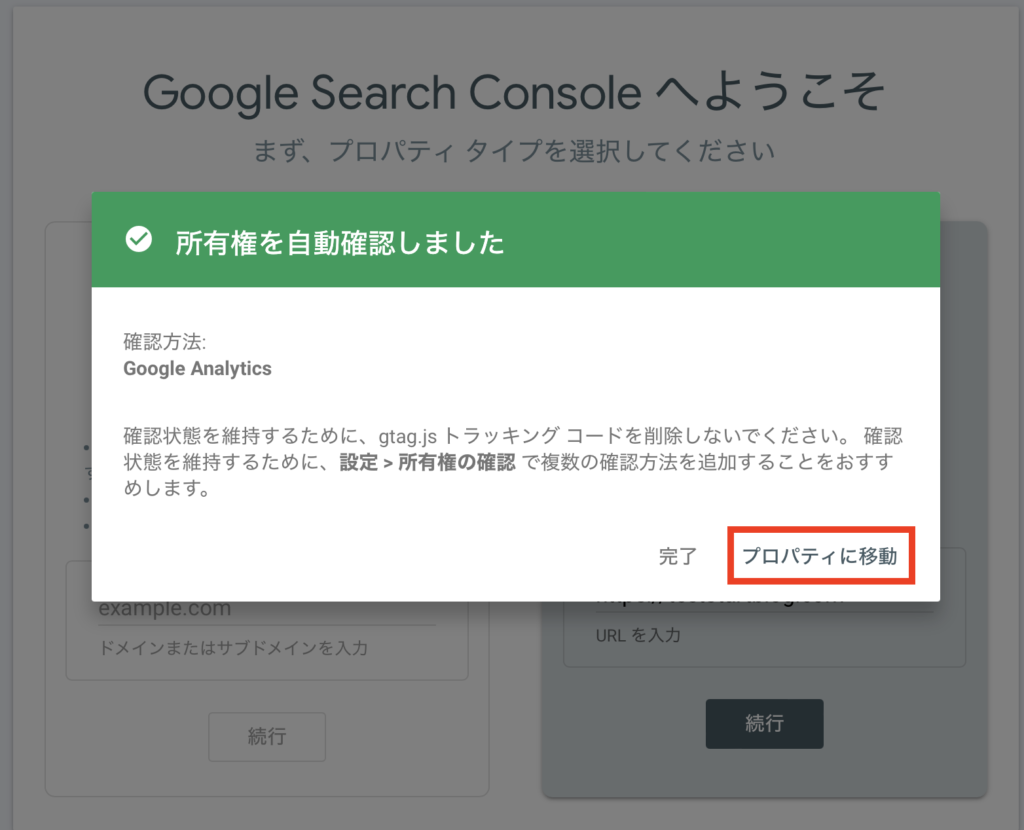
プロパティに移動をクリックすると、サーチコンソールのメイン画面に移動します。

スタートガイダンスが出ますので、開始を押したら、完了です。
+αでxml sitemapの設定もやってしまおう!
サーチコンソールの設定と合わせて、サイトマップの登録もやってしまいましょう。
サイトマップとは、Googleにブログを認識させられるプラグインです。
ブログの記事を書いただけでは、実はGoogleは記事を認識しません。
しかし、このサイトマップをブログに設置してサーチコンソールに登録しておくと、Googleを徘徊しているロボットがブログにアクセスできるようになり、認識してくれるようになります。
Googleに認識されないとキーワードで検索をかけてもヒットしない状態になってしまうので、サイトマップの設定も必ず行うようにしましょう!
プラグインをインストールします。
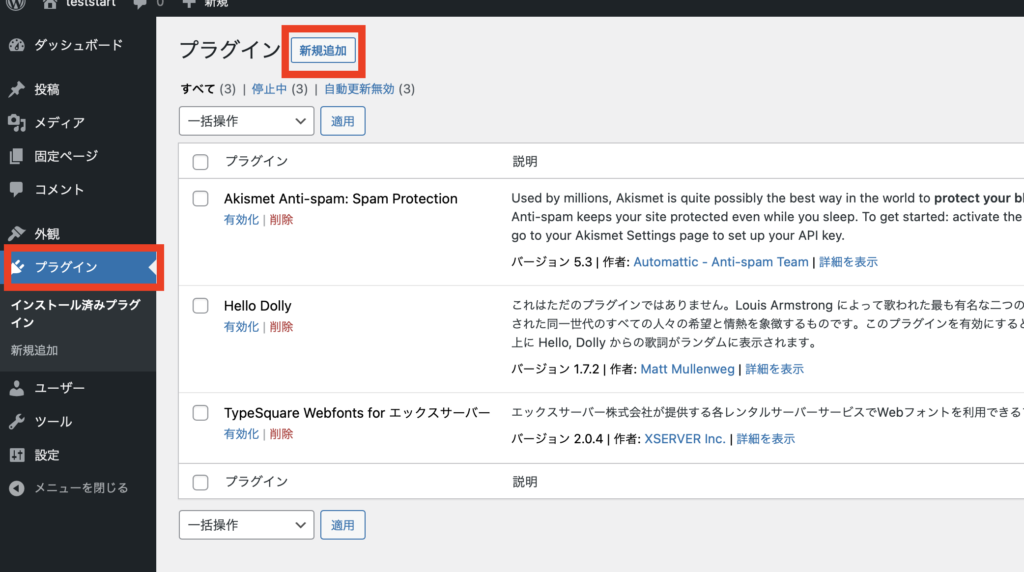
WordPressのプラグイン→新規追加をクリックします。

右上の検索ボックスに「XML Sitemap Generator for Google」と入力(ここからコピペしたら楽ですよ)して検索をかけると、XML Sitemap Generator for Googleが出てきます。
これを今すぐインストールをクリックします。
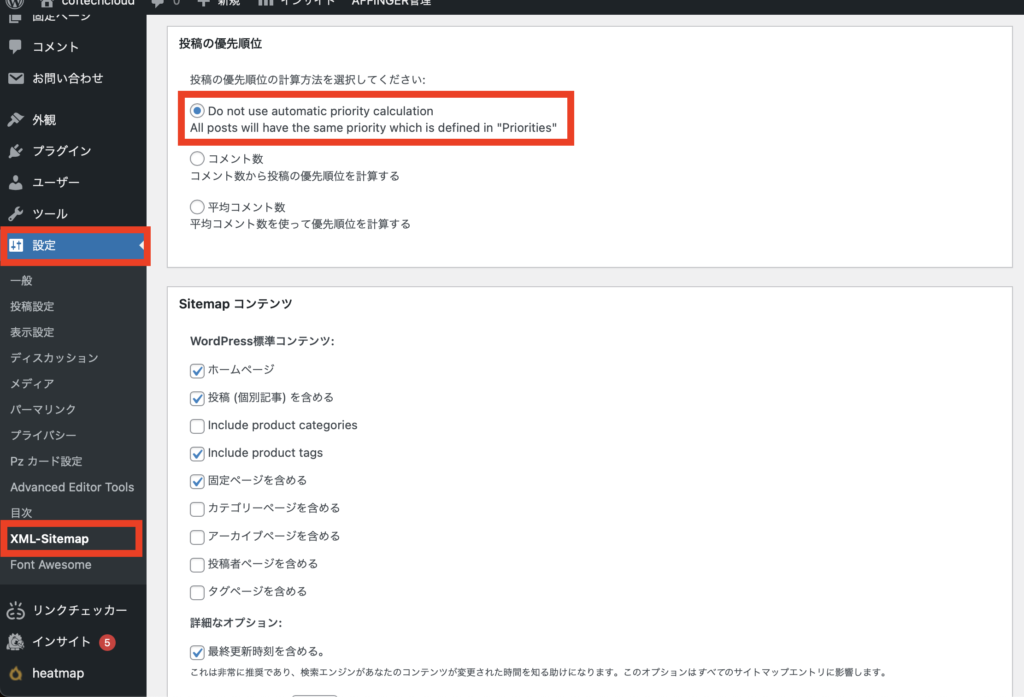
投稿の優先順位は、「Do not use automatic priority calculation」を選択します。
これはGoogleのロボットがブログを巡回する際に、何かしらの優先順位を自動で決めないという設定です。
下にスクロールすると自動ではなく手動で巡回の優先順位を設定できますので、そちらで設定しましょう。

ブログであれば、記事をたくさん書いていくので、投稿(個別記事)はできるだけ、Googleに反映されたいですよね。
なので、毎日に変更します。
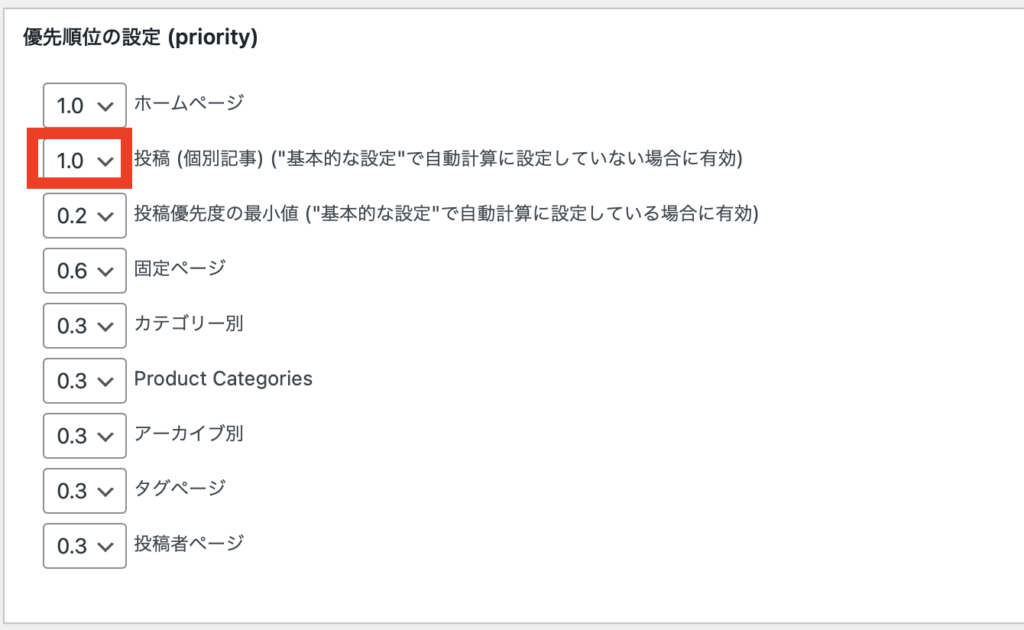
巡回する優先順位です。こちらも同様投稿(個別記事)が最優先なので、1.0にします。
以上です。
他にも、巡回させないカテゴリーを指定したり、巡回して欲しい箇所を指定したりとあります。
まずは個別記事への巡回を毎日最優先に巡回してもらえる設定にしましょう。
最後にサーチコンソールにサイトマップを設定すれば完了です。

WordPressのサイトマップ設定画面の一番上に、サイトマップのURLが記載されています。
このURLをサーチコンソールに入力します。

入力といっても、ドメインは自動で入っているので、「sitemap.xml」とだけ入力するだけで大丈夫ですね。
ステータスに「成功しました」と表示されていればこれで完了です。
お疲れ様でした。
まとめ
以上になります。以前は解析用のコードをブログに貼り付ける作業がありましたが、今はアナリティクスの設定があれば、非常にかんたんになりました。
こちらもアナリティクス同様ですが、定期的に見続けることで徐々にデータを理解できるようになります。
サーチコンソールの使い方については、こちらの記事で紹介してますので、よければどうぞ。